Supplybraid.com – Munculnya notifikasi Sayangnya Pengaturan Telah Berhenti membuat kita tidak bisa membuka aplikasi pengaturan di HP Samsung. Tentu ini bukan hal yang baik mengingat aplikasi Pengaturan memiliki peran yang sangat banyak di smartphone kita.
Pengaturan merupakan salah satu aplikasi bawaan yang sudah terinstal di HP kita bahkan sejak unboxing pertama dilakukan. Pengaturan memiliki fungsi yang sangat vital seperti untuk melakukan update operasi sistem, penggunaan sim card, data, wifi, lokasi dan masih banyak lainnya.
Saat mengetahui aplikasi pengaturan terancam rusak artinya hampir setengah fungsi smartphone juga akan rusak. Sama sekali bukan hal yang baik jika masalah ini dibiarkan secara terus menerus.
Oleh karena itu, inilah cara mengatasi pengaturan android yang tidak bisa dibuka disertai dengan peringatan sayangnya pengaturan telah berhenti di HP Samsung. Sangat menyebalkan ketika tahu bahwa aplikasi pengaturan yang merupakan komponen terpenting dari sebuah smartphone android mendadak tidak bisa dibuka dengan baik.
Padahal melalui menu pengaturan ini kita dapat mengatur berbagai hal seperti tanggal, nada, aplikasi, baterai, konektivitas dan berbagai hal lainnya. Namun ketika sebuah notifikasi yang menyatakan bahwa “sayangnya, pengaturan telah berhenti” tentu saja membuat kita mendadak kaget saat mengetahuinya.
Sayangnya masalah seperti ini kerap kali muncul pada smartphone yang menggunakan sistem operasi android salah satunya adalah HP Samsung. Mulai dari seri J2 Prime hingga varian terbaru masih kerap mengalami masalah ini.
Cara Mengatasi Sayangnya Pengaturan Telah Berhenti
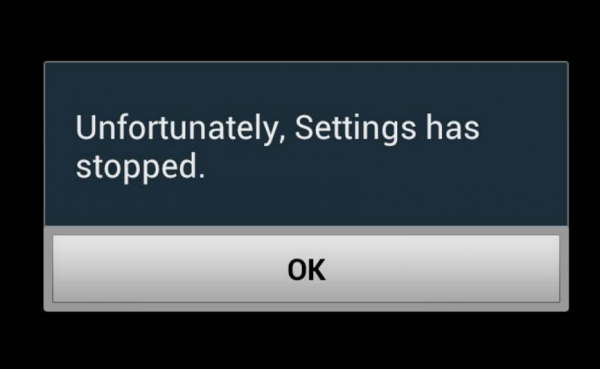
Kali ini saya akan membahas bagaimana cara mengatasi notifikasi sayangnya pengaturan telah berhenti diikuti dengan aplikasi pengaturan android yang tidak bisa dibuka menggunakan metode sederhana. Cara ini saya pilih berdasarkan pengalaman pribadi dan terbukti berhasil. Kamu bisa mencoba semuanya mengingat tidak semua kendala di HP Samsung terjadi karena penyebab yang sama. Untuk mengatasinya, mari kita simak beberapa tutorial yang ada di bawah ini.
Restart Smartphone
Cara pertama dan paling basic yang bisa kamu lakukan adalah dengan mencoba untuk merestart HP Samsung kamu. Bisa jadi masalah pengaturan yang tidak bisa dibuka karena kamu terlalu banyak membuka aplikasi lainnya dan tidak membersihkannya secara optimal.
Akibat bekerja terlalu berat terkadang smartphone menunjukan gejala error yang tidak Anda inginkan. Untuk memastikan bahwa ini adalah gejala ringan, Anda dapat merestart HP Anda. Jika sudah, Anda dapat kembali mengecek pesan error yang terdapat pada aplikasi pengaturan apakah masih ada atau tidak.
Baca : GTA SA Lite APK OBB Adreno
Instal Ulang Aplikasi Google Playstore
Untuk memastikan bahwa masalah ini bukan terjadi akibat ketidaksinkronan antara aplikasi Pengaturan dengan aplikasi Google Playstore, Anda dapat menginstall ulang aplikasi Google Playstore sebagaimana mestinya. Untuk tutorialnya silakan ikuti langkah-langkah yang ada di bawah ini.
- Pertama bersihkan dulu data Aplikasi Google Playstore
- Ketuk dan tahan Aplikasi Google Playstore lalu pilih Info
- Bersihkan Cache dan bersihkan Data Aplikasi
- Uninstall aplikasi Google Playstore
- Lalu restart smartphone Anda
- Download kembali aplikasi Google Playstore
- Pasang aplikasi Google Playstore
- Bukalah menu Pengaturan
- Jika berhasil maka aplikasi akan normal seperti sebelumnya
Hapus Data Menu Pengaturan
Berdasarkan pengalaman yang saya alami, cara ini terbukti ampuh untuk mengatasi masalah notifikasi sayangnya Pengaturan telah berhenti seperti yang Anda rasakan. Caranya juga sangat mudah, silakan ikuti baik-baik cara yang ada di bawah ini. Pastikan untuk mengikuti cara di bawah tanpa mengacak ya!
- Ketuk dan tahan aplikasi Pengaturan
- Pilih Info untuk melanjutkan
- Pilih Hapus Cache
- Pilih Hapus Data
- Terakhir, silakan tekan Paksa Berhenti
- Restart smartphone Anda agar sistem bisa berjalan dengan normal
Sampai disini, apakah aplikasi pengaturan android Anda sudah berjalan dengan baik? Jika sudah, artinya kamu bisa berhenti sampai disini. Namun jika belum selesai, artinya masalah notifikasi yang kamu hadapi memang cukup rumit. Ikut langkah di bawah ini!
Baca : GTA 5 PPSSPP
Setelan Pabrik melalui Mode Recovery
Jika masalah yang kamu hadapi cukup serius, maka cara ini adalah solusinya. Dibalik ampuhnya cara ini, tersimpan beberapa kekurangan yang wajib untuk kamu ketahui. Seperti namanya yakni setelan pabrik, kamu akan kehilangan data pribadi dan aplikasi yang terinstal di HP kamu namun masalah ini bisa selesai dengan mudah.
Seperti yang saya bilang, cara ini memang dapat memecahkan masalah yang kamu alami. Namun sebagai pengguna, saya tidak menyarankan Anda menggunakan cara ini. Karena selain lebih rumit, cara ini memiliki resiko besar terutama untuk Anda yang tidak sabaran.
Bukan hanya itu, dengan mengubah opsi ke Pengaturan pabrik artinya setuju bahwa sistem yang Anda gunakan akan berubah total layaknya smartphone yang baru Anda beli. Anda akan kehilangan berbagai macam aplikasi, kecuali aplikasi bawaan. Untuk itu, pikirkan baik-baik ketika ingin menggunakan opsi ini.
Nah untuk kamu yang sudah yakin, mari kita simak langkah-langkah berikut ini. Baca hingga selesai!
- Matikan smartphone Anda
- Untuk mencegah hilangnya data, silakan copot kartu memori yang masih terpasang di smartphone Anda
- Untuk masuk ke Recovery Mode, silakan tekan tombol power dan volume up secara bersamaan (setiap perangkat memiliki cara yang berbeda, silakan googling untuk mencocokan dengan perangkat Anda)
- Setelah berhasil masuk ke Recovery Mode, akan muncul beberapa tulisan. Silakan gerakan kursor dengan tombol volume dan pilih Wipe Data/ Factory Reset dengan menekan tombol power
- Tunggu hingga selesai
Peringatan! Gunakan tombol volume up untuk menggerakkan kursor ke arah atas. Gunakan tombol volume down untuk menggerakkan kursor ke arah bawah. Gunakan tombol power untuk memilih opsi.
Baca: GTA San Andreas PPSSPP
Flash Ulang
Apabila hard reset atau setelan pabrik juga tidak berhasil mengatasi masalah notifikasi ini, maka jalan terakhir yang bisa Anda lakukan adalah dengan flash ulang smartphone Anda. Flashing juga dapat menjadi pilihan apabila sebelumnya Anda telah memasang Custom ROM yang artinya Anda telah melakukan rooting pada perangkat HP Samsung tersebut. Dalam melakukan flash perangkat Android, Anda perlu menyiapkan firmware alias ROM dari tipe HP Android yang pernah Anda gunakan, serta beberapa tools tambahan lainnya jika nanti dibutuhkan.
Jika Anda ingin melakukan flashing dari komputer atau PC, maka Anda membutuhkan firmware, program flashing, USB, dan beberapa tools lainnya. Oh iya, Anda juga dapat melakukan flashing HP Samsung langsung dari menu recovery mode loh. Bahkan Anda hanya membutuhkan firmware baru yang tersimpan di memori eksternal (micro sd) untuk melakukannya. Anda juga bisa Googling untuk mencari tahu panduan flashing HP Samsung jika tidak mengetahui bagaimana cara untuk melakukannya.
Akhir Kata
Demikianlah artikel tentang cara mengatasi pengaturan android yang tidak bisa dibuka akibat notifikasi sayangnya pengaturan telah berhenti. Jika ada sesuatu yang ingin ditanyakan, silakan berkomentar kolom yang tersedia.
